ለመደበኛ የበይነመረብ አሰሳ አንድ የበይነመረብ አሳሽ በቂ አይደለም ፡፡ ሁሉንም የድር ገጽ አካላት ለመመልከት እንዲሁ በኮምፒተርዎ ላይ የተጫኑ የግለሰብ አካላት ሊኖሩዎት ይገባል። ከነዚህ አካላት አንዱ ፍላሽ ማጫወቻ ተብሎ ይጠራል ፡፡ ያለ እሱ ብዙ የፍላሽ ጨዋታዎችን መጫወት አይችሉም። ለመደበኛ የቪዲዮ መልሶ ማጫዎቻም በመስመር ላይ ያስፈልጋል።
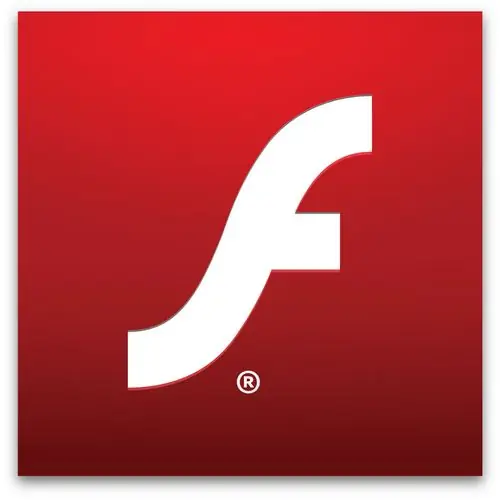
አስፈላጊ
- - ኮምፒተር;
- - የፍላሽ ማጫወቻ ፕሮግራም;
- - ወደ በይነመረብ መድረስ.
መመሪያዎች
ደረጃ 1
በመጀመሪያ ፍላሽ ማጫወቻን መጫን ያስፈልግዎታል። ፕሮግራሙን በኢንተርኔት ላይ ማግኘት እና ማውረድ ይችላሉ ፡፡ ፍላሽ ማጫወቻ ሙሉ በሙሉ ነፃ ነው። ይህንን አካል ካወረዱ በኋላ እሱን መጫን ያስፈልግዎታል ፡፡ ከመጫንዎ በፊት ሁሉንም ንቁ የበይነመረብ አሳሾችን ይዝጉ። መጫንን ለመጀመር በወረደው ፋይል ላይ በግራ መዳፊት ጠቅታ ሁለቴ ጠቅ ያድርጉ ፡፡ የመጫን ሂደቱ ጥቂት ሰከንዶች ብቻ ይወስዳል።
ደረጃ 2
ሲጨርሱ ስለፕሮግራሙ ስኬታማ ጭነት ማሳወቂያ የያዘ የመገናኛ ሳጥን ያያሉ ፡፡ ፍላሽ ማጫወቻ አሁን ከበይነመረብ አሳሾችዎ ጋር ተቀናጅቷል። ይህንን አካል በተናጠል ማሄድ አያስፈልግዎትም። በራስ-ሰር ይሠራል. የፍላሽ ማጫወቻን የሚፈልግ መተግበሪያ እንደከፈቱ ወዲያውኑ ይጀምራል ፡፡
ደረጃ 3
ከጥቂት ጊዜ በኋላ የፍላሽ ማጫወቻ ትግበራ መጀመሩ ያቆም ይሆናል። ይህ ማለት ፕሮግራሙ ማዘመን ይፈልጋል ማለት ነው። ይህንን ለማድረግ በርካታ መንገዶች አሉ ፡፡ የመጀመሪያው መንገድ ራስ-ሰር ዝመናዎች ናቸው። የበይነመረብ አሳሽዎን ከጀመሩ በኋላ Flash Player ን ለማዘመን ሲጠየቁ የዝማኔ አማራጩን ይምረጡ። ከዚያ የቅርብ ጊዜውን የፕሮግራሙን ስሪት የማውረድ ሂደት መጨረሻ ይጠብቁ።
ደረጃ 4
ከዚያ በኋላ “ዝመና ጀምር” የሚለውን አማራጭ ይምረጡ ፡፡ አሳሹ በራስ-ሰር መዘጋት አለበት። ካልሆነ ታዲያ እራስዎ መዝጋት ያስፈልግዎታል ፡፡ መጫኑ ከተጠናቀቀ በኋላ አሳሹን ማስጀመር ይችላሉ። የፕሮግራሙ ስሪት ተዘምኗል።
ደረጃ 5
ፍላሽ ማጫዎቻን በራስ-ሰር እንዲያዘምኑ የሚጠይቅዎት የመገናኛ ሳጥን ካልታየ ሶፍትዌሩን እራስዎ ማዘመን ይችላሉ። ይህ በቀላሉ ሊከናወን ይችላል። የቅርብ ጊዜውን የመተግበሪያውን ስሪት ከበይነመረቡ ያውርዱ። ከዚያ ከላይ እንደተገለፀው ብቻ ይጫኑት ፡፡ ከመጫንዎ በፊት የበይነመረብ አሳሽዎን መዝጋትዎን ያስታውሱ። ከተጫነ በኋላ አዲሱ የፍላሽ ማጫወቻ ስሪት በአሳሽዎ ውስጥ ይቀናጃል።







